建龙软件导出word方法
- 格式:doc
- 大小:403.00 KB
- 文档页数:4
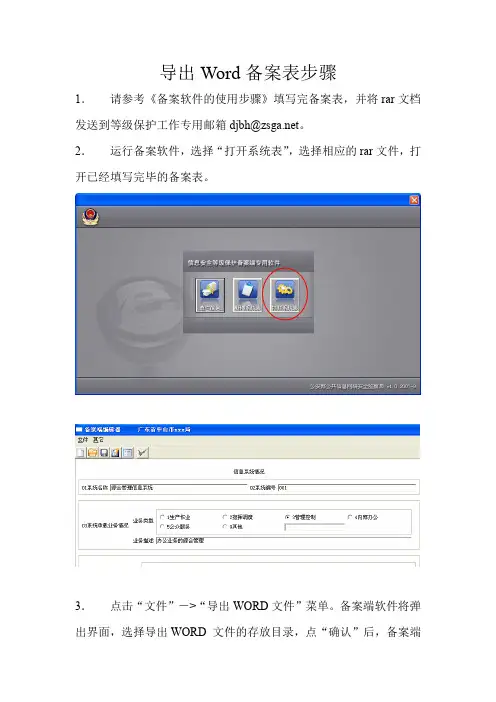
导出Word备案表步骤
1.请参考《备案软件的使用步骤》填写完备案表,并将rar文档发送到等级保护工作专用邮箱djbh@。
2.运行备案软件,选择“打开系统表”,选择相应的rar文件,打开已经填写完毕的备案表。
3.点击“文件”->“导出WORD文件”菜单。
备案端软件将弹出界面,选择导出WORD 文件的存放目录,点“确认”后,备案端
软件将予以保存。
4.导出后的文件为《备案单位表》和《备案系统表》,如下图所示。
5.重复步骤3,将所有信息系统都导出为Word文档,如下图所示。
最终的Word文档为1份《备案单位表》,多份《备案系统表》。
6.将所有Word文档打印2份,加盖公章,并携带《备案表》中所涉及到的附件材料(如:《系统定级报告》,第三级以上系统需提交的《系统拓扑结构及说明》、《系统安全组织机构及管理制度》等),前来市公安局网络警察支队办理备案手续。
地址:中山市兴中道26号209室,联系人:张峰、卢小宁,联系电话:3188990。
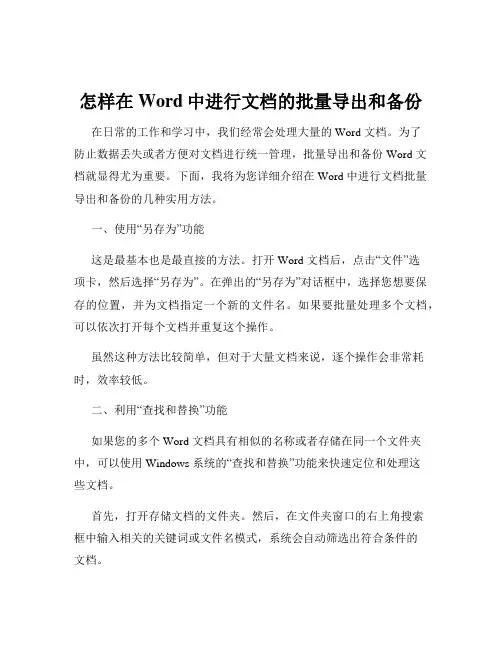
怎样在Word中进行文档的批量导出和备份在日常的工作和学习中,我们经常会处理大量的 Word 文档。
为了防止数据丢失或者方便对文档进行统一管理,批量导出和备份 Word 文档就显得尤为重要。
下面,我将为您详细介绍在 Word 中进行文档批量导出和备份的几种实用方法。
一、使用“另存为”功能这是最基本也是最直接的方法。
打开 Word 文档后,点击“文件”选项卡,然后选择“另存为”。
在弹出的“另存为”对话框中,选择您想要保存的位置,并为文档指定一个新的文件名。
如果要批量处理多个文档,可以依次打开每个文档并重复这个操作。
虽然这种方法比较简单,但对于大量文档来说,逐个操作会非常耗时,效率较低。
二、利用“查找和替换”功能如果您的多个 Word 文档具有相似的名称或者存储在同一个文件夹中,可以使用 Windows 系统的“查找和替换”功能来快速定位和处理这些文档。
首先,打开存储文档的文件夹。
然后,在文件夹窗口的右上角搜索框中输入相关的关键词或文件名模式,系统会自动筛选出符合条件的文档。
接下来,您可以选中这些文档,然后一次性进行导出或备份操作。
比如将它们复制到另一个文件夹中,或者压缩成一个压缩包进行保存。
三、借助 Word 的“宏”功能1、打开 Word 软件,按下“Alt +F11”快捷键,打开 Visual Basic 编辑器。
2、在“项目资源管理器”中,双击“Normal”模板,打开“ThisDocument”模块。
3、在模块中输入以下代码:```vbSub BatchExportToPDF()Dim doc As DocumentDim strPath As StringstrPath ="C:\Backup\"'指定保存 PDF 文件的路径,您可以根据需要修改For Each doc In ApplicationDocumentsdocExportAsFixedFormat OutputFileName:=strPath & docName &"pdf", ExportFormat:=wdExportFormatPDFNext docEnd Sub```4、输入完成后,关闭 Visual Basic 编辑器。
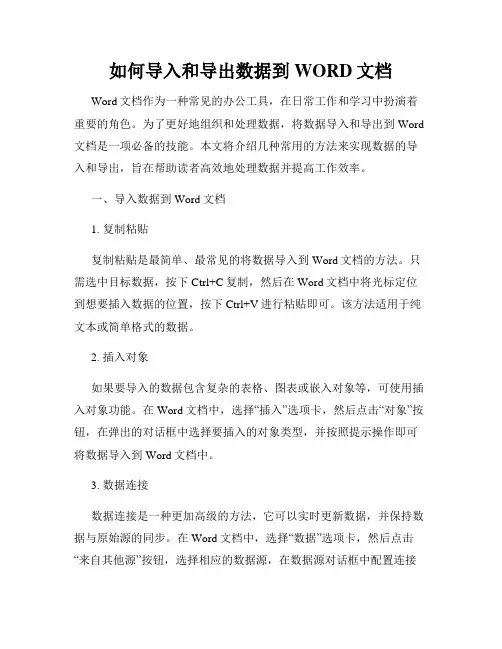
如何导入和导出数据到WORD文档Word文档作为一种常见的办公工具,在日常工作和学习中扮演着重要的角色。
为了更好地组织和处理数据,将数据导入和导出到Word 文档是一项必备的技能。
本文将介绍几种常用的方法来实现数据的导入和导出,旨在帮助读者高效地处理数据并提高工作效率。
一、导入数据到Word文档1. 复制粘贴复制粘贴是最简单、最常见的将数据导入到Word文档的方法。
只需选中目标数据,按下Ctrl+C复制,然后在Word文档中将光标定位到想要插入数据的位置,按下Ctrl+V进行粘贴即可。
该方法适用于纯文本或简单格式的数据。
2. 插入对象如果要导入的数据包含复杂的表格、图表或嵌入对象等,可使用插入对象功能。
在Word文档中,选择“插入”选项卡,然后点击“对象”按钮,在弹出的对话框中选择要插入的对象类型,并按照提示操作即可将数据导入到Word文档中。
3. 数据连接数据连接是一种更加高级的方法,它可以实时更新数据,并保持数据与原始源的同步。
在Word文档中,选择“数据”选项卡,然后点击“来自其他源”按钮,选择相应的数据源,在数据源对话框中配置连接参数,并将数据导入到Word文档中。
这种方法适用于需要频繁更新和管理数据的场景。
二、导出数据到Word文档1. 导出表格如果你正在使用Excel或其他表格软件,可以将表格直接导出到Word文档中。
在表格软件中,选择目标表格,点击“复制”或使用快捷键Ctrl+C进行复制,在Word文档中按下Ctrl+V进行粘贴,目标表格将被自动粘贴到Word文档中。
这种方法适用于保留表格格式和公式的导出需求。
2. 导出报告将数据导出为报告是一种常见的需求。
在数据处理软件中,根据需要生成报告,并将报告以PDF、HTML等格式导出。
然后,在Word文档中选择“插入”选项卡,点击“对象”按钮,在弹出的对话框中选择相应的报告文件,并将其插入到Word文档中。
这种方法适用于需要将科研数据、市场调研报告等数据导入到Word文档中进行进一步整理和编辑。
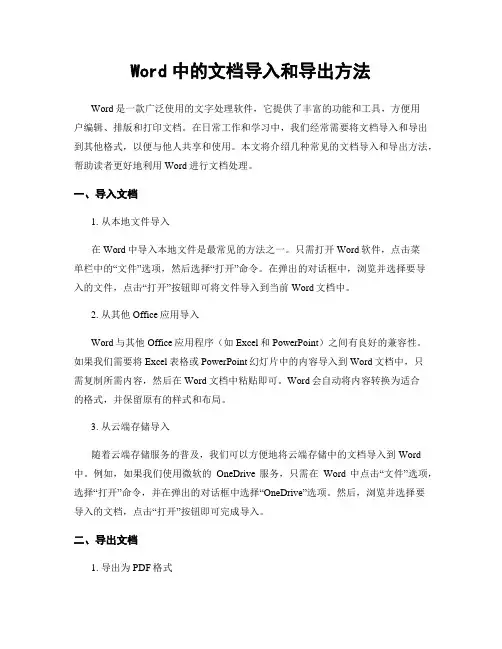
Word中的文档导入和导出方法Word是一款广泛使用的文字处理软件,它提供了丰富的功能和工具,方便用户编辑、排版和打印文档。
在日常工作和学习中,我们经常需要将文档导入和导出到其他格式,以便与他人共享和使用。
本文将介绍几种常见的文档导入和导出方法,帮助读者更好地利用Word进行文档处理。
一、导入文档1. 从本地文件导入在Word中导入本地文件是最常见的方法之一。
只需打开Word软件,点击菜单栏中的“文件”选项,然后选择“打开”命令。
在弹出的对话框中,浏览并选择要导入的文件,点击“打开”按钮即可将文件导入到当前Word文档中。
2. 从其他Office应用导入Word与其他Office应用程序(如Excel和PowerPoint)之间有良好的兼容性。
如果我们需要将Excel表格或PowerPoint幻灯片中的内容导入到Word文档中,只需复制所需内容,然后在Word文档中粘贴即可。
Word会自动将内容转换为适合的格式,并保留原有的样式和布局。
3. 从云端存储导入随着云端存储服务的普及,我们可以方便地将云端存储中的文档导入到Word 中。
例如,如果我们使用微软的OneDrive服务,只需在Word中点击“文件”选项,选择“打开”命令,并在弹出的对话框中选择“OneDrive”选项。
然后,浏览并选择要导入的文档,点击“打开”按钮即可完成导入。
二、导出文档1. 导出为PDF格式PDF是一种常用的跨平台文件格式,具有良好的兼容性和可读性。
如果我们需要将Word文档导出为PDF格式,只需点击Word菜单栏中的“文件”选项,选择“另存为”命令。
在弹出的对话框中,选择保存位置和文件名,并将“文件类型”设置为“PDF”,最后点击“保存”按钮即可完成导出。
2. 导出为纯文本格式有时候,我们可能需要将Word文档中的内容转换为纯文本格式,以便在其他编辑器或程序中进行处理。
在Word中,我们可以选择“文件”选项,然后选择“另存为”命令。
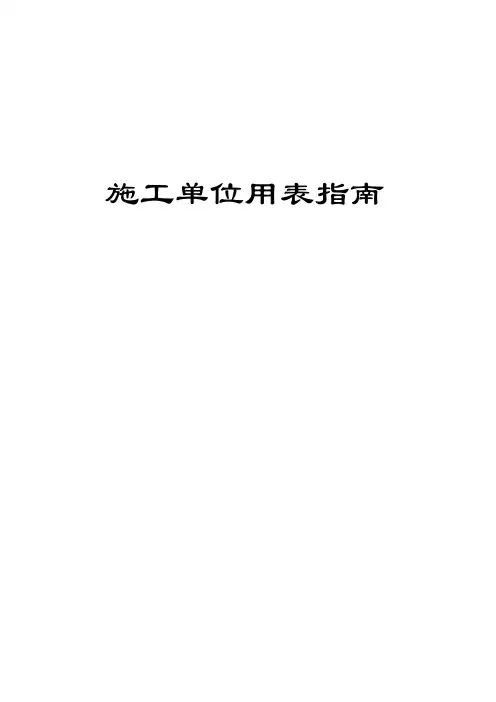

Word的文档导入和导出技巧与其他格式互转在日常办公和学习中,我们经常需要使用到各种文档格式进行资料的整理、编辑和分享。
其中最常见且广泛使用的文档格式就是Word。
Word不仅功能强大,而且用户界面友好,使用方便。
然而,当我们需要将Word文档导入或导出至其他格式时,是否能够灵活操作并保持文档内容的完整性和准确性呢?本文将为您详细介绍Word文档导入和导出技巧,以及与其他格式的互转方法。
一、将其他格式文档导入Word当我们需要将一篇PDF文档、图片或者其他文件格式的内容导入到Word中时,可以通过以下几种技巧实现:1. 使用复制粘贴功能:打开源文件(PDF、图片等),选中需要导入的内容,按下Ctrl+C复制,然后在Word文档中按下Ctrl+V粘贴,即可将内容复制到Word中。
虽然此方法简单直接,但可能存在格式失真的问题,特别是对于复杂的排版和特殊字符。
2. 使用"插入"功能:打开Word文档,在菜单栏中选择"插入",然后选择需要导入的文件格式,例如"对象"或"图片"。
接下来,选择源文件并导入到Word中。
这种方法可以更好地保留文件的格式和布局。
3. 使用第三方转换工具:还可以考虑使用专门的转换工具,如Adobe Acrobat或在线PDF转Word工具,通过将其他格式文件转换为Word格式,然后将其导入到目标文档中。
这种方法适用于大量的导入操作,并且能够更好地保持文档的一致性和准确性。
二、将Word文档导出为其他格式Word作为最常用的办公软件之一,可以将文档导出为多种格式,以便更好地满足不同需求。
以下是几种常见的导出格式及其对应的导出方法:1. 导出为PDF文件:选择“文件”菜单,在菜单中选择“另存为”或“导出”选项,然后选择PDF格式保存。
这种方法可以确保文档的格式、字体和布局得到完整保留,并且无法被他人修改。
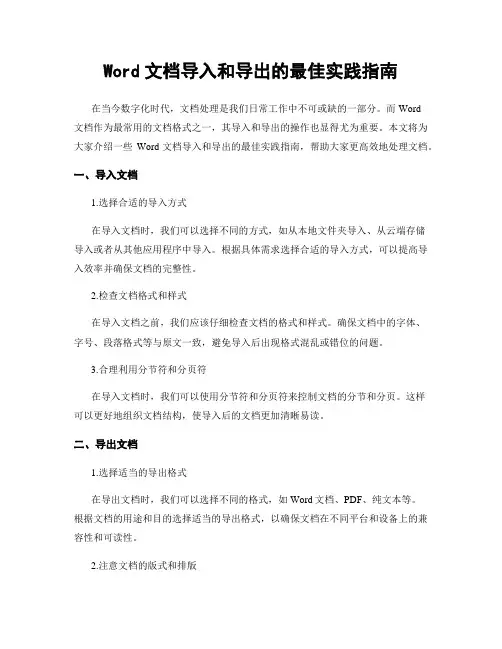
Word文档导入和导出的最佳实践指南在当今数字化时代,文档处理是我们日常工作中不可或缺的一部分。
而Word文档作为最常用的文档格式之一,其导入和导出的操作也显得尤为重要。
本文将为大家介绍一些Word文档导入和导出的最佳实践指南,帮助大家更高效地处理文档。
一、导入文档1.选择合适的导入方式在导入文档时,我们可以选择不同的方式,如从本地文件夹导入、从云端存储导入或者从其他应用程序中导入。
根据具体需求选择合适的导入方式,可以提高导入效率并确保文档的完整性。
2.检查文档格式和样式在导入文档之前,我们应该仔细检查文档的格式和样式。
确保文档中的字体、字号、段落格式等与原文一致,避免导入后出现格式混乱或错位的问题。
3.合理利用分节符和分页符在导入文档时,我们可以使用分节符和分页符来控制文档的分节和分页。
这样可以更好地组织文档结构,使导入后的文档更加清晰易读。
二、导出文档1.选择适当的导出格式在导出文档时,我们可以选择不同的格式,如Word文档、PDF、纯文本等。
根据文档的用途和目的选择适当的导出格式,以确保文档在不同平台和设备上的兼容性和可读性。
2.注意文档的版式和排版在导出文档时,我们应该特别注意文档的版式和排版。
确保文档中的标题、段落、图表等元素的位置和格式与原文一致,避免导出后出现错位或格式混乱的问题。
3.优化文档的大小和质量在导出文档时,我们可以采取一些优化措施来减小文档的大小和提高文档的质量。
例如,可以压缩图片、删除不必要的空格和换行符等,以减小文档的体积;同时,可以调整字体和行距等参数,以提高文档的可读性。
三、其他注意事项1.备份原始文档在进行文档导入和导出操作之前,我们应该及时备份原始文档。
这样可以在操作出现问题或导入导出失败时,及时恢复原始文档,避免数据丢失或损坏。
2.保护文档的安全性在导入和导出文档时,我们应该注意保护文档的安全性。
可以设置文档密码、限制编辑权限或者加密文档等措施,以防止未经授权的访问和修改。

建龙软件使用方法建龙软件使用方法Company Document number:WUUT-WUUY-WBBGB-BWYTT-1982GT建龙软件使用方法建龙软件使用方法建龙软件使用方法建龙软件使用方法一一一一新建工程资料新建工程资料新建工程资料新建工程资料双击软件图标——点击新建按钮——选择任一模板——点击打开——输入信息后点击关闭按钮二二二二、、、、常见的问题及使用技巧常见的问题及使用技巧常见的问题及使用技巧常见的问题及使用技巧 1.选择表格选择表格选择表格选择表格::::(1)双击表格;(2)拖放表格 2.输入输入输入输入、、、、修改轴线符号修改轴线符号修改轴线符号修改轴线符号:在单元格中输入内容,并在轴线符号内容前后输入两个“(”和两个“)”,点击其他单元格再点击输入内容的单元格,最后点击[轴线符号切换]按钮。
修改:点击轴线符号单元格,再点击轴线符号切换按钮既可。
3.快速填写实测点快速填写实测点快速填写实测点快速填写实测点选中所需填写单元格,点击[同符号及随机填充]按钮,选择随机数列选项,设定好最大值和最小值,点击确定按钮。
4.插入插入插入插入Word文档文档文档文档:选中Word 文档,返回备案资料,点击所需粘贴单元格,选择[编辑]菜单下[粘贴格式文本] 5.在单元格中插入图形在单元格中插入图形在单元格中插入图形在单元格中插入图形点击[将剪贴板图形编辑],调整完毕后,点击编辑菜单下[发送整个图形到剪贴板],在单元格中,单击右键选择[可调式粘贴图形]即可。
6.资料预览后可以选择打印份数 7.点击属性按钮可以改变单元格填写方式,同时可以点击取消输入格式限定按钮 8.检验批统计评定应该先选定单元格,再点击同符号及随机数据填充按钮。
9点击行标C、列标按钮R 可以进行行、列调整。
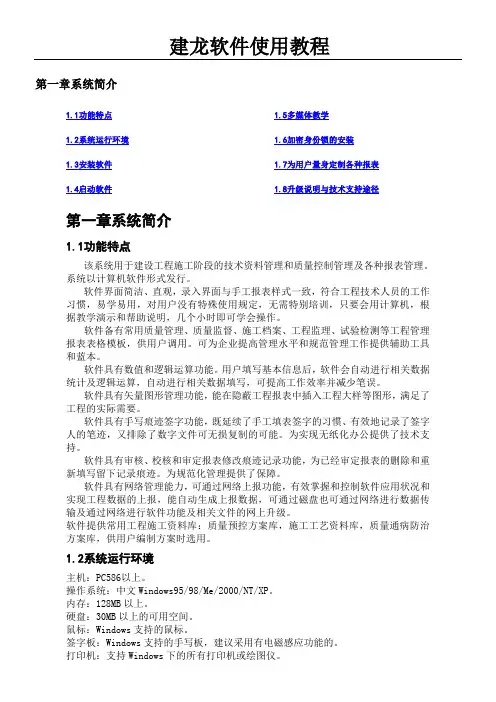
建龙软件使用教程第一章系统简介1.1功能特点1.2系统运行环境1.3安装软件1.4启动软件1.5多媒体教学1.6加密身份锁的安装1.7为用户量身定制各种报表1.8升级说明与技术支持途径第一章系统简介1.1功能特点该系统用于建设工程施工阶段的技术资料管理和质量控制管理及各种报表管理。
系统以计算机软件形式发行。
软件界面简洁、直观,录入界面与手工报表样式一致,符合工程技术人员的工作习惯,易学易用,对用户没有特殊使用规定,无需特别培训,只要会用计算机,根据教学演示和帮助说明,几个小时即可学会操作。
软件备有常用质量管理、质量监督、施工档案、工程监理、试验检测等工程管理报表表格模板,供用户调用。
可为企业提高管理水平和规范管理工作提供辅助工具和蓝本。
软件具有数值和逻辑运算功能。
用户填写基本信息后,软件会自动进行相关数据统计及逻辑运算,自动进行相关数据填写,可提高工作效率并减少笔误。
软件具有矢量图形管理功能,能在隐蔽工程报表中插入工程大样等图形,满足了工程的实际需要。
软件具有手写痕迹签字功能,既延续了手工填表签字的习惯、有效地记录了签字人的笔迹,又排除了数字文件可无损复制的可能。
为实现无纸化办公提供了技术支持。
软件具有审核、校核和审定报表修改痕迹记录功能,为已经审定报表的删除和重新填写留下记录痕迹。
为规范化管理提供了保障。
软件具有网络管理能力,可通过网络上报功能,有效掌握和控制软件应用状况和实现工程数据的上报,能自动生成上报数据,可通过磁盘也可通过网络进行数据传输及通过网络进行软件功能及相关文件的网上升级。
软件提供常用工程施工资料库:质量预控方案库,施工工艺资料库,质量通病防治方案库,供用户编制方案时选用。
1.2系统运行环境主机:PC586以上。
操作系统:中文Windows95/98/Me/2000/NT/XP。
内存:128MB以上。
硬盘:30MB以上的可用空间。
鼠标:Windows支持的鼠标。
签字板:Windows支持的手写板,建议采用有电磁感应功能的。
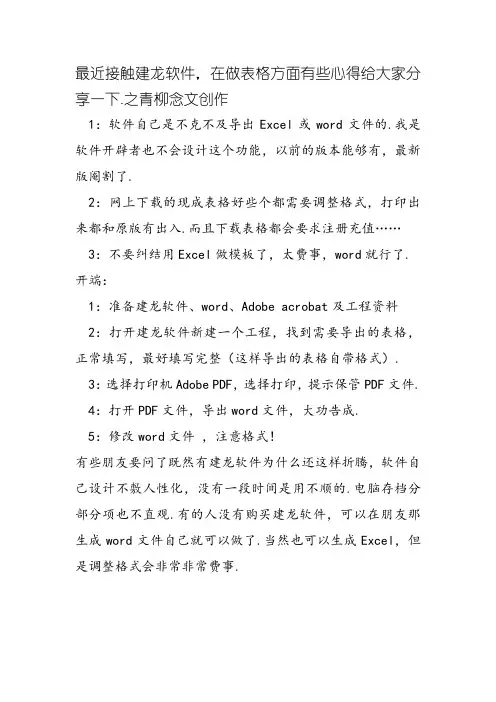
最近接触建龙软件,在做表格方面有些心得给大家分享一下.之青柳念文创作
1:软件自己是不克不及导出Excel或word文件的.我是软件开辟者也不会设计这个功能,以前的版本能够有,最新版阉割了.
2:网上下载的现成表格好些个都需要调整格式,打印出来都和原版有出入.而且下载表格都会要求注册充值……3:不要纠结用Excel做模板了,太费事,word就行了.开端:
1:准备建龙软件、word、Adobe acrobat及工程资料2:打开建龙软件新建一个工程,找到需要导出的表格,正常填写,最好填写完整(这样导出的表格自带格式). 3:选择打印机Adobe PDF,选择打印,提示保管PDF文件. 4:打开PDF文件,导出word文件,大功告成.
5:修改word文件,注意格式!
有些朋友要问了既然有建龙软件为什么还这样折腾,软件自己设计不敷人性化,没有一段时间是用不顺的.电脑存档分部分项也不直观.有的人没有购买建龙软件,可以在朋友那生成word文件自己就可以做了.当然也可以生成Excel,但是调整格式会非常非常费事.。
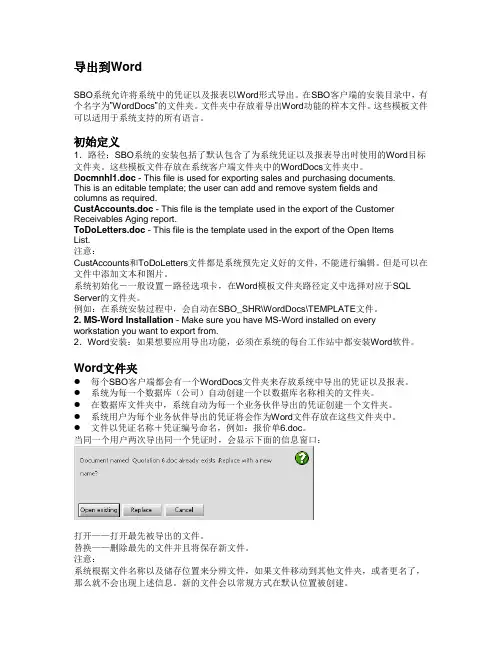
导出到WordSBO系统允许将系统中的凭证以及报表以Word形式导出。
在SBO客户端的安装目录中,有个名字为”WordDocs”的文件夹。
文件夹中存放着导出Word功能的样本文件。
这些模板文件可以适用于系统支持的所有语言。
初始定义1.路径:SBO系统的安装包括了默认包含了为系统凭证以及报表导出时使用的Word目标文件夹。
这些模板文件存放在系统客户端文件夹中的WordDocs文件夹中。
Docmnhl1.doc - This file is used for exporting sales and purchasing documents.This is an editable template; the user can add and remove system fields andcolumns as required.CustAccounts.doc - This file is the template used in the export of the Customer Receivables Aging report.ToDoLetters.doc - This file is the template used in the export of the Open ItemsList.注意:CustAccounts和ToDoLetters文件都是系统预先定义好的文件,不能进行编辑。
但是可以在文件中添加文本和图片。
系统初始化-一般设置-路径选项卡,在Word模板文件夹路径定义中选择对应于SQL Server的文件夹。
例如:在系统安装过程中,会自动在SBO_SHR\WordDocs\TEMPLATE文件。
2. MS-Word Installation - Make sure you have MS-Word installed on every workstation you want to export from.2.Word安装:如果想要应用导出功能,必须在系统的每台工作站中都安装Word软件。
简单快速导出word⽂档最近,我写公司项⽬word导出功能,应该只有2⼩时的⼯作量,却被硬⽣⽣的拉长2天,项⽬上线到业务正常运⾏也被拉长到2个星期。
为什么如此浪费时间呢?1)公司的项⽬⽐较⽼,采⽤硬编码模式,意味着word改⼀个字就要发布⼀次代码。
发布检验就浪时间了。
2)由于硬编码,采⽤的是<html>这种格式,⼿写代码⽐较废时,⽽且编写表格时会遇到单元格字数变多被撑⼤,表格变形的情况。
表格长度需要⼈⼯计算。
这类意想不到的问题。
3)公司测试库数据不全,测试库数据⽆法全⾯覆盖线上环境。
这⼜拉长了检验时间。
4)项⽬分⽀被正在开发的分⽀合并了,⼀下⼦被拉长了4天。
这简单功能浪费太多时间了,我在⽹上搜了⼀下word导出的⽅案:第⼀种:硬编码,就是公司的⽅案,问题太多了不⽤考虑。
第⼆种:通过Sql查询数据,存⼊字典,再通过第三⽅组件替换word的⽂字。
这种⽅案,简单容操作,sql查询可以换成存储过程,也存在缺点,1)存储过程要写提很细,逻辑算法都写在存储过程,存储过程可能变得很复杂。
2)不⽀持表格内插⼊多条数据。
第三种:通过Sql查询数据,使⽤Razor模板引擎⽣成word。
这种⽅案解决了存储过程复杂问题,但Razor模板内使⽤<html>这种格式,所以写模板时很⿇烦。
第四种:通过Sql查询数据,存⼊字典,再通过第三⽅组件替换word的域。
这种⽅案与第⼆种⽅案类似,对我个⼈来说,我不喜欢修改域。
但是,我想要⼀个简单、容易控制、表格内能插⼊多条数据、可商⽤的⽅案。
简单:类似第⼆种⽅案,数据存⼊字典,循环替换word的⽂字,存储过程可以写得简单。
容易控制:模板不能使⽤<html>这种格式,最好能⽤office直接控制表格⽂字⼤⼩、颜⾊。
表格内能插⼊多条数据:我写的组件内必须有索引。
可商⽤:拒绝商⽤组件。
经过⼏天琢磨,我找到可⾏的⽅案:存储过程+模板+算法可控依赖组件:DocumentFormat.OpenXml,微软官⽅开源组件,⽀持docx⽂件,MIT协议。
建龙软件使用教程 The manuscript was revised on the evening of 2021
建龙软件使用教程
一.新建工程资料
双击软件图标——点击新建按钮——选择任一模板——点击打开——输入信息后点击关闭按钮。
二.常见的问题及使用技巧
1.选择表格:1)双击表格;2)拖放表格
2.输入、修改轴线符号:在单元格中输入内容,并在轴线符号内容前输入两个“(”
和两个“)”,点击其他单元格再点击输入内容的单元格,最后点击【轴线符号切换】按钮。
修改;点击轴线符号单元格,再点击轴线符号切换按钮即可。
3.快速填写单元格,点击【同符号及随即填充】按钮,选择随机数列选项,设定好最
大值和最小值,点击确定按钮。
4.插入word文档:
选中word文档,返回备案资料,点击所需要粘贴单元格,选择【编辑】菜单下【粘贴格式文本】
5.在单元格中插入图形
点击【将剪贴板图形编辑】,调整完毕后,点击编辑菜单下【发送整个图形到剪贴板】,在单元格中,点击右键选择【可调式粘贴图形】即可。
6.资料预览后可以选择打印份数
7.点击属性按钮可以改变单元格填写方式,同时可以点击取消输入格式限定按钮
8.检验批统计评定应该先选定单元格,再点击同符号及随机数据填充按钮。
9.点击行标C、列标R可以进行行、列的调整。
利用Word进行文档的导入和导出在现代办公场景中,文档的导入和导出是一个非常常见的操作需求。
通过利用Microsoft Word软件,我们可以轻松地进行文档的导入和导出,以方便我们进行文档的编辑、共享和存储。
本文将介绍如何使用Word进行文档的导入和导出操作。
一、导入文档在使用Word进行文档的导入时,我们可以选择从其他文件格式导入文档内容,比如从PDF、纯文本文件、Excel表格等。
下面将分别介绍这些情况下的导入步骤。
1. 从PDF文件导入文档PDF文档是一种常见的文件格式,它在保持格式稳定性方面非常出色。
如果我们需要编辑PDF文档,可以通过以下步骤将其导入到Word 中。
首先,打开Word软件,并新建一个空白文档。
然后,点击菜单栏中的"文件"选项,接着选择"打开"。
在弹出的对话框中,找到你想要导入的PDF文件,选中它并点击"打开"按钮。
Word将会自动将PDF文档转换为可编辑的格式,并导入到当前的Word文档中。
接下来,你可以对导入的文档进行编辑、修正、格式设置等操作,然后保存。
2. 从纯文本文件导入文档纯文本文件通常是.txt扩展名的文件,它只包含了纯文本内容,没有格式设置。
如果我们需要将这种文本文件导入到Word中进行编辑,可以按以下步骤操作。
首先,打开Word软件,并新建一个空白文档。
然后,点击菜单栏中的"文件"选项,接着选择"打开"。
在弹出的对话框中,找到你想要导入的纯文本文件,选中它并点击"打开"按钮。
Word将会自动将纯文本内容导入到当前的Word文档中。
接下来,你可以对导入的文档进行格式设置、段落分割、文本调整等操作,然后保存。
3. 从Excel表格导入文档如果我们需要将Excel表格中的内容或数据导入到Word文档中,可以按照以下步骤进行操作。
首先,打开Excel软件,并找到要导入的表格或数据。
Word文档导入和导出的最佳实践指南在日常工作中,我们经常需要将文档从一个平台导入到另一个平台,或者将文档导出为其他格式。
而对于Word文档的导入和导出,我们可以采用一些最佳实践来确保文档的完整性和格式的保持。
本文将介绍一些关于Word文档导入和导出的最佳实践指南。
一、导入Word文档1.选择合适的文件格式在导入Word文档之前,我们需要选择一个合适的文件格式。
常见的文件格式包括.doc、.docx和.rtf等。
其中,.docx是Word的默认文件格式,具有更好的兼容性和稳定性。
如果你的文档是在较新版本的Word中创建的,建议选择.docx格式进行导入。
2.检查文档的格式和布局在导入文档之前,我们应该先检查文档的格式和布局是否符合要求。
特别是对于复杂的文档,如包含表格、图表和图像等元素的文档,我们需要确保这些元素在导入后能够正确显示和排版。
3.处理字体和样式在导入文档时,字体和样式可能会出现不一致的情况。
为了保持文档的一致性,我们可以在导入前先调整字体和样式。
可以将文档中的字体和样式转换为常用的字体和样式,以确保在导入后能够正确显示。
二、导出Word文档1.选择合适的文件格式在导出Word文档时,我们同样需要选择一个合适的文件格式。
根据不同的需求,我们可以选择.doc、.docx、.pdf等格式。
如果需要编辑文档,建议选择.doc 或.docx格式;如果需要保持文档的格式和布局,可以选择.pdf格式。
2.检查文档的格式和布局在导出文档之前,我们应该先检查文档的格式和布局是否符合要求。
特别是对于包含复杂元素的文档,如表格、图表和图像等,我们需要确保这些元素在导出后能够正确显示和排版。
3.处理字体和样式在导出文档时,字体和样式同样可能会出现不一致的情况。
为了保持文档的一致性,我们可以在导出前先调整字体和样式。
可以将文档中的字体和样式转换为常用的字体和样式,以确保在导出后能够正确显示。
三、其他注意事项1.避免使用特殊字符和特殊格式在导入和导出文档时,我们应该尽量避免使用特殊字符和特殊格式。
Word导入和导出数据技巧与其他软件的数据交互在Word中,导入和导出数据是日常办公工作中必不可少的一部分。
Word作为一款常见的文字处理软件,它所具备的导入和导出数据的功能使得用户能够方便地与其他软件进行数据交互。
本文将介绍Word导入和导出数据的技巧,以及它与其他软件的数据交互方法。
一、Word导入数据技巧1.导入纯文本数据Word支持导入纯文本数据文件的功能。
用户可以通过以下步骤导入纯文本数据:a.打开Word软件,点击“文件”菜单中的“打开”选项,选择要导入的纯文本数据文件;b.在打开的文档中选择“文件类型”为“纯文本文件(*.txt)”;c.点击“打开”按钮,选择要导入的纯文本数据文件;d.确认导入选项,并进行文本数据的格式调整。
2.导入Excel电子表格数据Word还支持导入Excel电子表格数据的功能。
用户可以通过以下步骤导入Excel电子表格数据:a.打开Word软件,点击“插入”选项卡中的“对象”按钮,选择“从文件”选项;b.在弹出的对话框中,选择要导入的Excel电子表格文件,点击“插入”按钮;c.在插入对象的菜单中,选择“连接到文件”选项,并勾选“链接到文件”复选框;d.点击“确定”按钮,完成Excel电子表格数据的导入。
二、Word导出数据技巧1.导出为纯文本文件Word可以将文档导出为纯文本文件,用户可以通过以下步骤进行导出:a.打开Word软件,点击“文件”菜单中的“另存为”选项;b.在保存类型中选择“文本文档(*.txt)”;c.选择要导出的文件保存路径,并进行保存。
2.导出为PDF文件Word可以将文档导出为PDF文件,用户可以通过以下步骤进行导出:a.打开Word软件,点击“文件”菜单中的“另存为”选项;b.在保存类型中选择“PDF”;c.选择要导出的文件保存路径,并进行保存。
三、与其他软件的数据交互1.Word与Excel的数据交互Word和Excel是办公软件中常用的两款工具,它们之间可以进行数据交互。
如何利用Word进行文档的导入和导出在Word中,我们可以使用导入和导出功能来处理文档的转换和交互。
导入功能可以将其他格式的文档引入Word中进行编辑和格式化,而导出功能可以将Word文档转换为其他文件格式以满足不同需求。
本文将介绍如何利用Word进行文档的导入和导出。
一、导入文档Word支持导入各种文件格式,包括纯文本文件、PDF文件、图像文件等。
下面以导入纯文本文件为例,说明导入文档的步骤。
1. 打开Word软件,并新建一个空白文档。
2. 点击“文件”菜单,在弹出的菜单中选择“打开”选项。
3. 在打开的对话框中,浏览到要导入的文档所在的文件夹,选择要导入的文档文件,然后点击“打开”按钮。
4. Word会将选定的文档内容导入到当前打开的文档中,你可以对其进行编辑和格式化。
二、导出文档与导入类似,Word也支持将文档导出为多种文件格式,如PDF、纯文本、图像等。
下面以导出为PDF文件为例,说明导出文档的步骤。
1. 在已打开的Word文档中,点击“文件”菜单。
2. 在弹出的菜单中选择“另存为”选项。
3. 在保存对话框中,选择保存的文件夹和文件名,并在“保存类型”下拉框中选择“PDF”。
4. 点击“保存”按钮,Word会将当前文档保存为PDF格式的文件。
三、其他导入和导出功能除了导入和导出纯文本和PDF格式的文件外,Word还提供了其他格式的导入和导出功能,以满足更多的需求。
1. 导入图像文件:点击“插入”菜单,在菜单中选择“图片”选项,浏览到要导入的图像文件,选择并点击“插入”按钮。
2. 导出为纯文本:点击“文件”菜单,选择“另存为”选项,在保存对话框中选择保存的文件夹和文件名,并在“保存类型”下拉框中选择“纯文本”。
3. 导出为图像:点击“文件”菜单,选择“另存为”选项,在保存对话框中选择保存的文件夹和文件名,并在“保存类型”下拉框中选择“图片”。
四、注意事项在进行文档导入和导出时,需要注意以下几点:1. 文件格式的兼容性:不同文件格式在导入和导出时可能会存在兼容性问题,特别是一些复杂格式的文件,导入和导出时可能会丢失部分格式信息。
最近接触建龙软件,在做表格方面有些心得给大家分享一下。
1:软件本身就是不能导出Excel或word文件的。
我就是软件开发者也不会设计这个功能,以前的版本可能有,最新版阉割了。
2:网上下载的现成表格好些个都需要调整格式,打印出来都与原版有出入。
而且下载表格都会要求注册充值……
3:不要纠结用Excel做模板了,太麻烦,word就好了。
开始:
1:准备建龙软件、word、Adobe acrobat及工程资料
2:打开建龙软件新建一个工程,找到需要导出的表格,正常填写,最好填写完整(这样导出的表格自带格式)。
3:选择打印机Adobe PDF,选择打印,提示保存PDF文件。
4:打开PDF文件,导出word文件,大功告成。
5:修改word文件,注意格式!
有些朋友要问了既然有建龙软件为什么还这样折腾,软件本身设计不够人性化,没有一段时间就是用不顺的。
电脑存档分部分项也不直观。
有的人没有购买建龙软件,可以在朋友那生成word文件自己就能做了。
当然也可以生成Excel,但就是调
整格式会非常非常麻烦。